不少win7用户使用的是台式机,不像笔记本电脑那样通过按键就能轻易调整屏幕亮度,而是需要在电脑上设置。屏幕太暗或太亮都会对我们的眼睛造成负担,并且影响电脑使用。那么win7台式机如何调整屏幕亮度呢?下面就让小编告诉大家win7设置屏幕亮度的方法。
win7台式机如何调整屏幕亮度
1、首先打开开始菜单,然后选择控制面板选项打开控制面板;
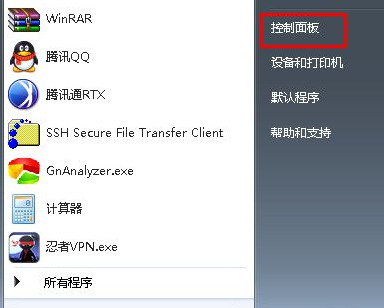
2、然后在弹出来的控制面板中选择点击“系统和安全”选项;
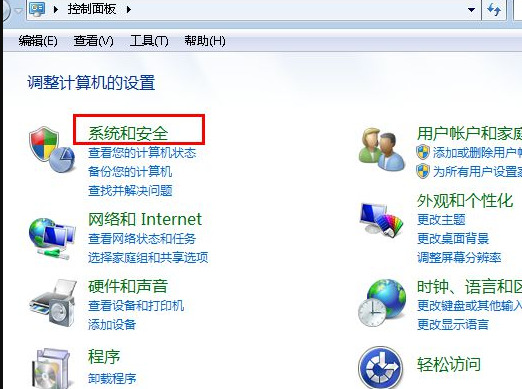
3、接着在弹出来的系统和安全界面中继续点击“电源选项”项;
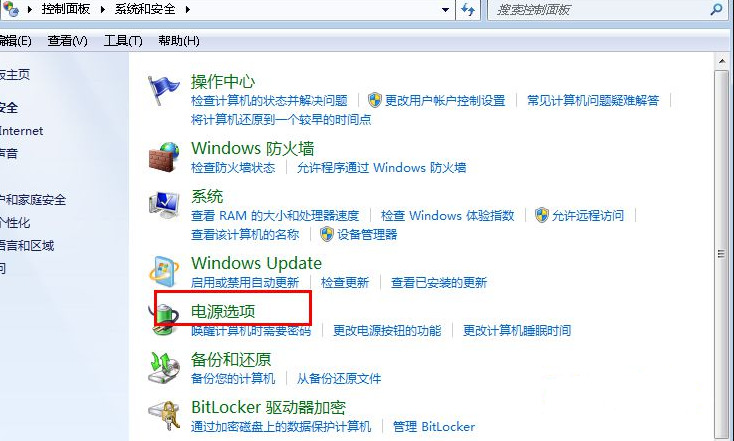
4、然后在界面中往下拉就可以看到一个屏幕亮度,拖动按钮即可调节屏幕的亮度了。
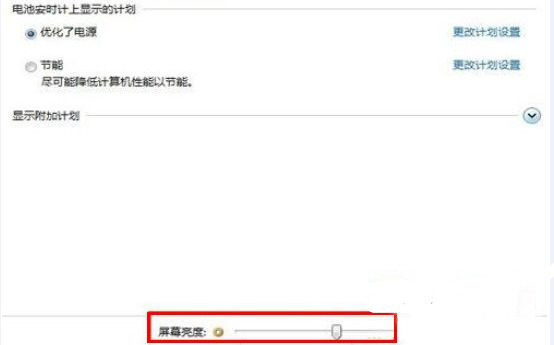
以上就是小编今天为大家带来的win7台式机如何调整屏幕亮度以及win7设置屏幕亮度全部内容,希望能够帮助到大家。